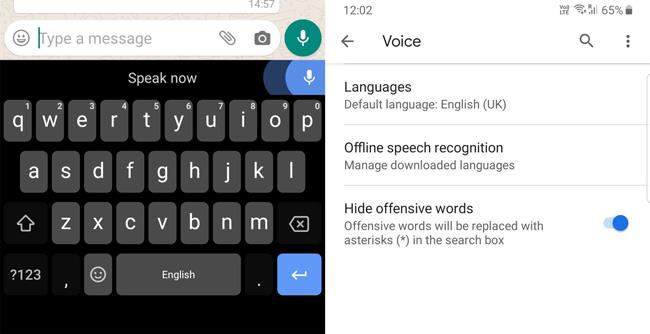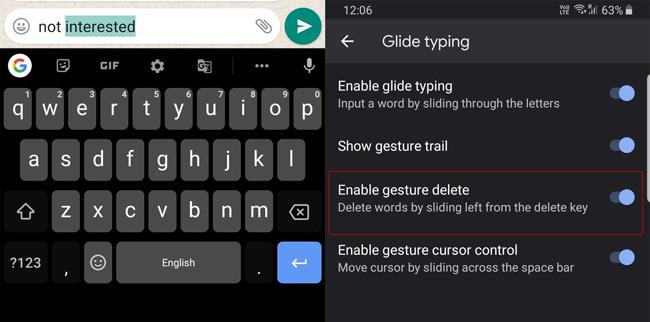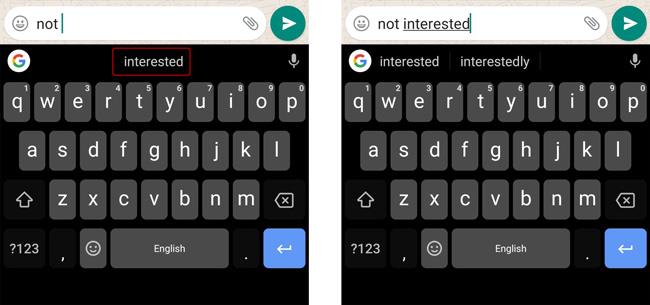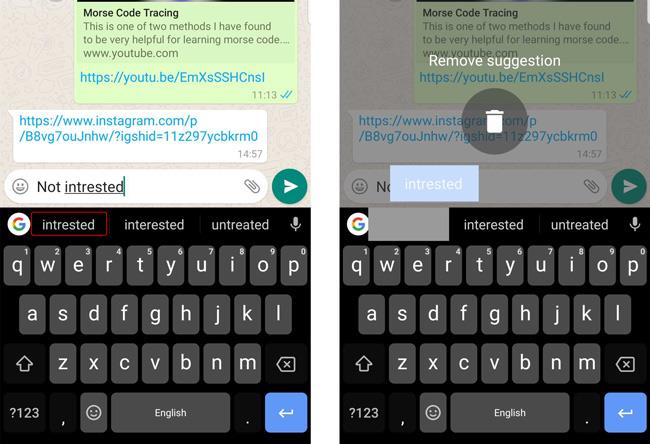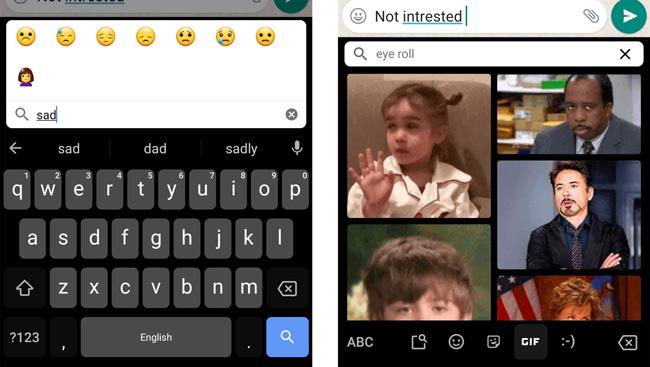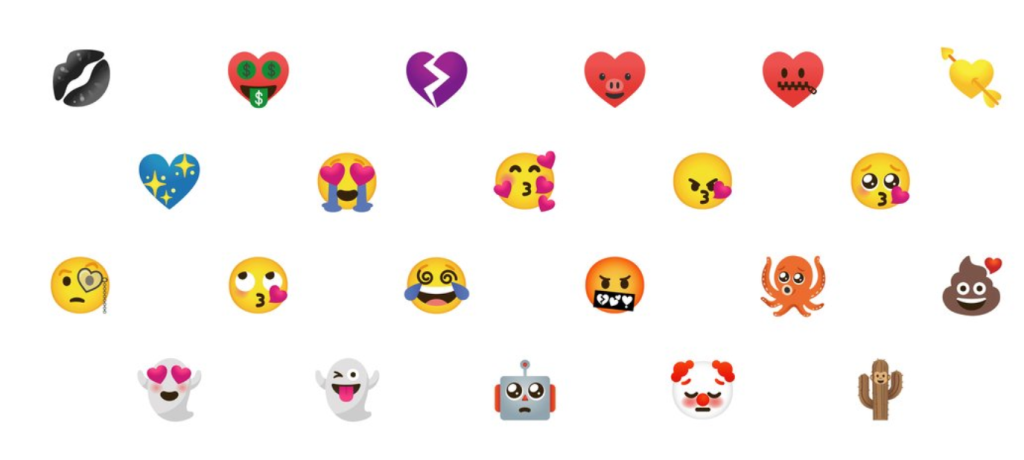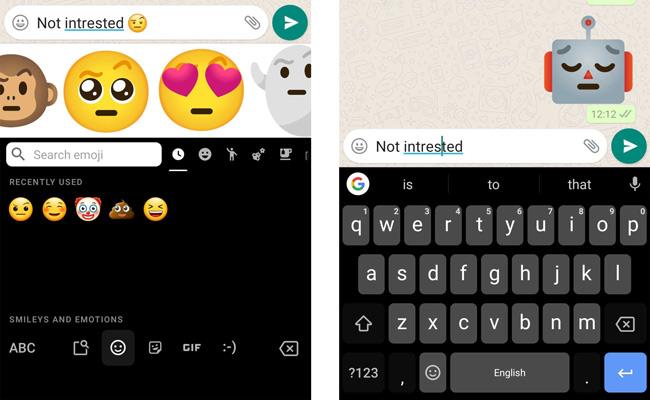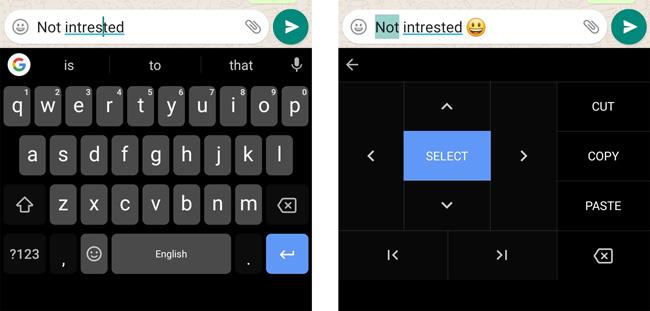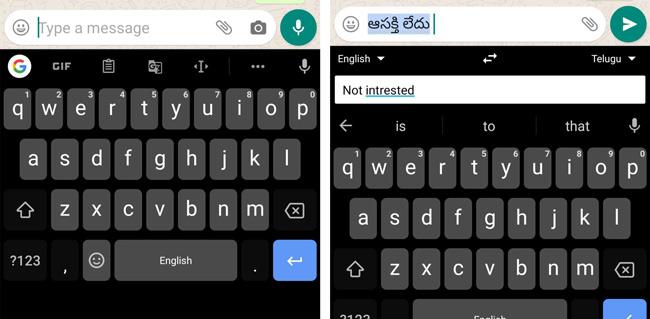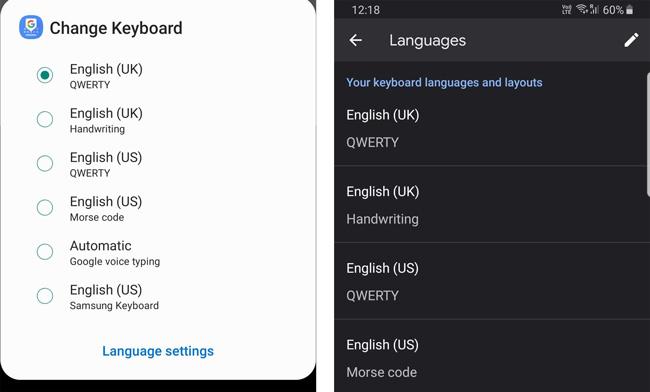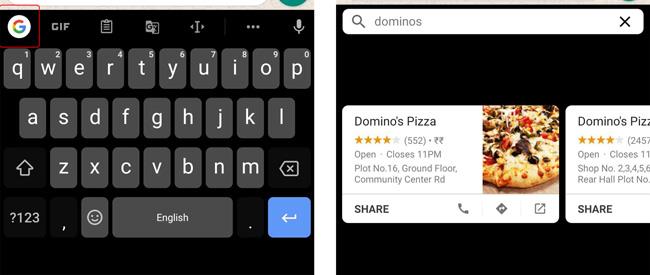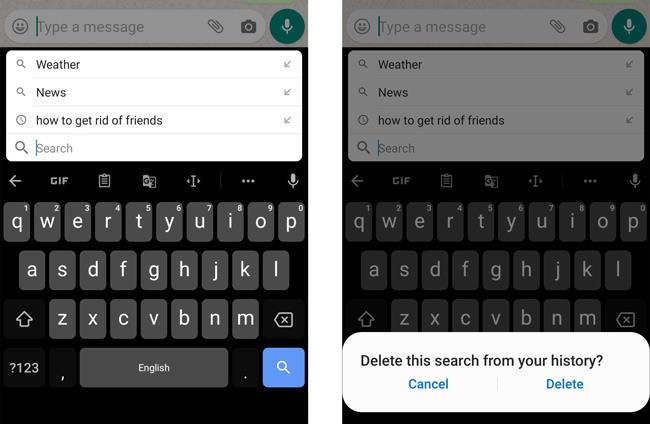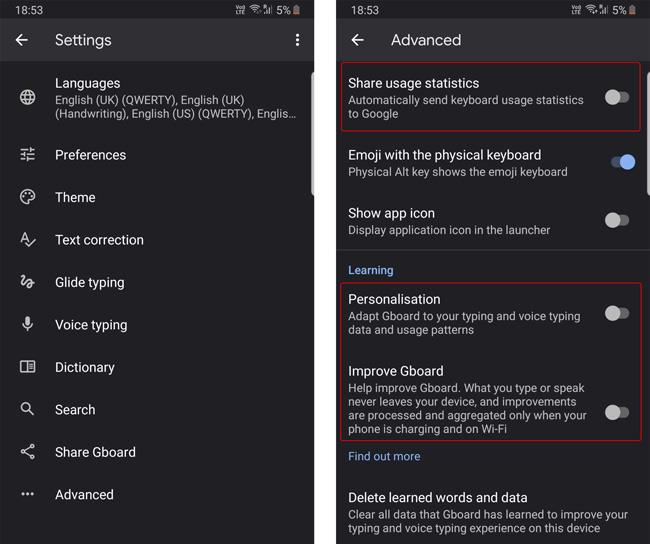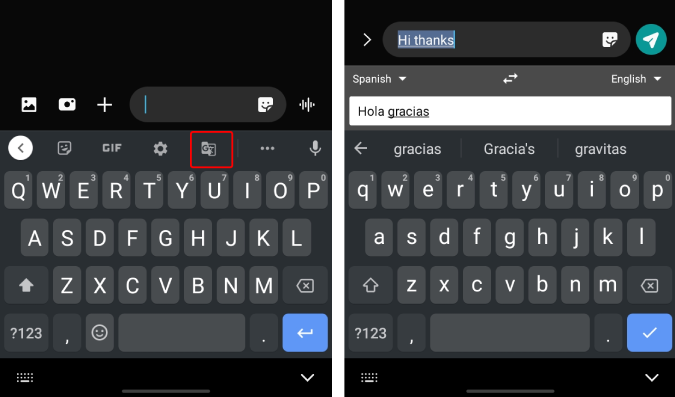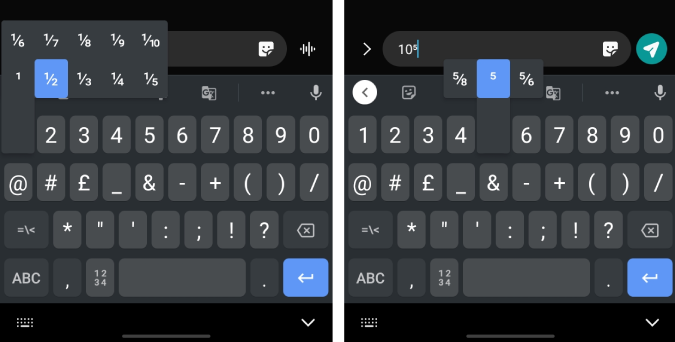Gboard , Yazmak için Kaydır, kısayollar için sözlük, Emoji, GIF desteği, Pano, Temalar, Otomatik düzeltme, Tek elle mod ve klavye yüksekliğini yeniden boyutlandırma gibi birkaç küçük özelleştirme gibi özelliklere sahip Android için açıkça en popüler klavye uygulamalarından biridir. vb. Bu özellikler çoğu klavye uygulamasında mevcuttur ancak burada Gboard'u tüm klavyelerin Kralı yapan birkaç özellik vardır. Hadi başlayalım.
En İyi Gboard İpuçları ve Püf Noktaları
1. Sesinizle yazın
Gboard, sesle yazma açısından doğruluk düzeyinin zirvesini hâlâ elinde tutuyor . Samsung Klavye gibi uygulamalar sesle yazmayı entegre ediyor, Gboard kendi Speech to Text API'sini kullandığı için bir avantaja sahip . Bu, diğer uygulamalara kıyasla sesle yazmayı daha hızlı hale getirir. Çevrimdışı kullanım için dilleri ayrıca Gboard Ayarları > Sesle Yazma > Çevrimdışı konuşma tanıma > Çevrimdışı konuşma tanıma bölümünden indirebilir > Tümü'ne gidip kullanmak istediğiniz dili indirebilirsiniz.
Bununla birlikte, bu özellik yalnızca İngilizce yazarken kullanışlıdır. Birkaç dil için dil desteği olmasına rağmen, tanınmasından pek etkilenmedim ve buna güvenmek yine de zor.
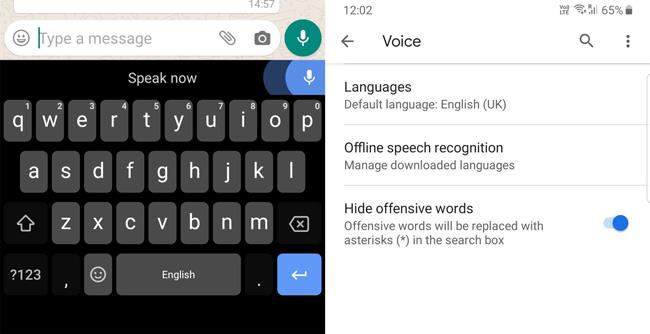
2. Kaydırarak kelimeleri ve cümleleri silin
Bu, Gboard'un yeterince önemsenmeyen özelliklerinden biridir. Birkaç harfi silmek istiyorsanız sil düğmesi iyi çalışır. Ancak birden fazla kelimeyi ve hatta cümleyi silmek istiyorsanız , bu kaydırma hareketi kullanışlı olur. Sözcükleri seçip silmek için sil düğmesinden sola kaydırabilirsiniz . Ancak bu özellik varsayılan olarak etkin değildir, Gboard Ayarları > Kaydırarak yazma > Hareketle silmeyi etkinleştir'e gitmeniz gerekir.
Yan notta, yazmak için klavyede kaydırmanıza izin verecek bu ayarlarda kaydırarak yazmayı da etkinleştirebilirsiniz.
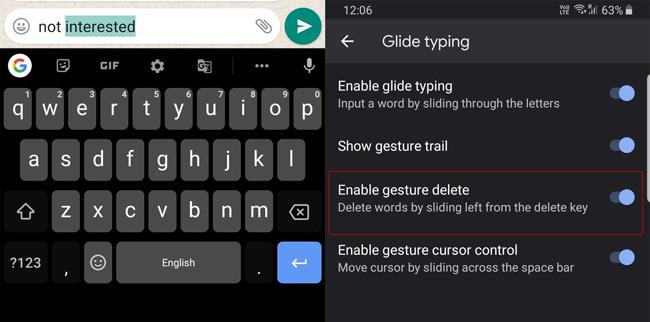
3. Kazayla Silmeyi Geri Al
Yanlışlıkla gereğinden fazla sildiğiniz zamanlar olabilir, çoğunlukla kaydırmak için kaydırma özelliğini kullanırken bu tür durumlarla karşılaşacaksınız. Her neyse, Gboard az önce sildiğiniz tüm kelimeleri kolayca geri getirebilecek küçük bir özellik sunar. Kelimeyi veya cümleyi sildikten hemen sonra , önerilen kelimeler alanında silinen kısmı göreceksiniz , sadece kelimelere dokunun ve silme işleminizi geri alacaktır. Bu son derece küçük bir özelliktir ancak bazen çok faydalı olabilir.
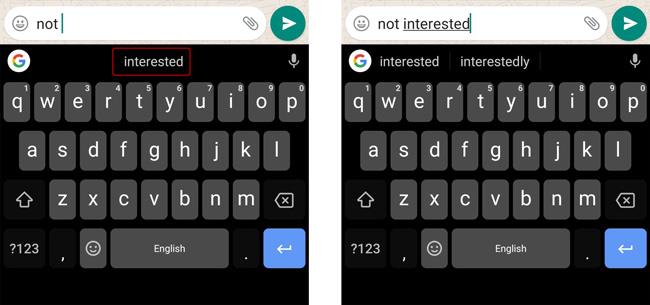
4. İstenmeyen önerilerden kurtulun
Google, daha iyi öneriler sunabilmek için yazma davranışınızdan öğrenir. Ama bazen yanlış yazımları öğrenir ve bunu önermeye başlar. Yanlış önerilen kelimeleri silme seçeneğiniz vardır. Klavye belleğinden (veya sözlükten) silmek istediğiniz kelimeyi yazın, önerilerde göründüğünde, şerit üzerindeki bir kelimeye uzun basın ve ardından beliren kutuya sürükleyin . Sadece kelimeyi önerilerden çıkarmakla kalmaz, aynı zamanda Google'ın bundan sonra ne önereceğini anlamasını sağlar.
Sizden gelen her kelimeyi silmek istemeniz durumunda, Gboard Ayarları > Gelişmiş > Öğrenilen kelimeleri ve verileri sil bölümüne gidebilirsiniz. Ancak unutmayın, bu işlem geri alınamaz.
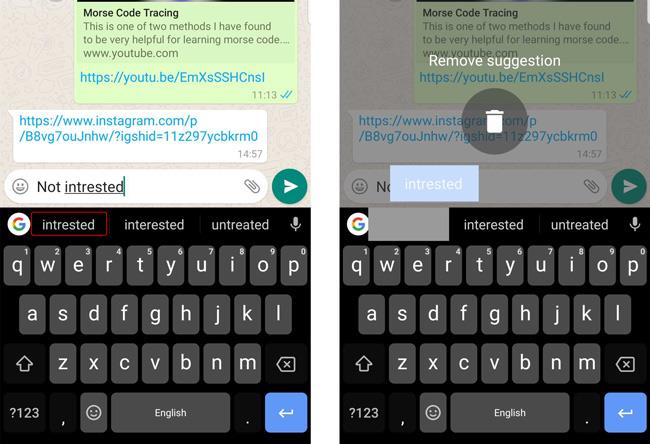
5. Emojileri ve GIF'leri Arayın
Önerilerden bahseden Google, yazdıklarınızla ilgili öneri şeridinde size Emojiler de sağlar. Bunun dışında birçok klavyede bulunmayan bir özellik olan emoji ve GIF'lerde arama yapma seçeneğiniz de var .
Mutlu gözyaşları, Şükran Günü, Noel, göz merceği, film ve oyuncu isimleri gibi kelimelerle arama yapabilir ve size ilgili GIF'leri gösterecektir. Emojileri bulmak için hayvan, çiçek, ifade vb. adlarıyla emojileri de arayabilirsiniz.
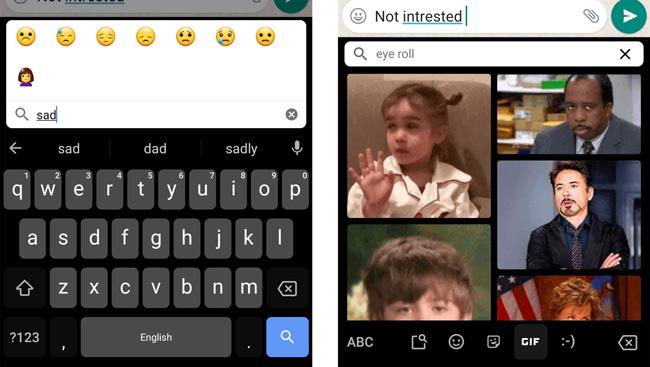
6. Emoji mutfağı
Emoji mutfağı, türünün ilk örneği olan ve yakın zamanda Gboard uygulamasına tanıtılan eğlenceli bir küçük özelliktir. Bir emoji Frankenstein yapmak için iki farklı emojiyi karıştırır . Google, aynı anda birden fazla duygu hissettiğinizde bunları kullanmanızı önerir. Her neyse, çok fazla emoji kullanmamama rağmen bunlar harika görünüyor. İşte Emoji Kitchen'dan birkaç emoji.
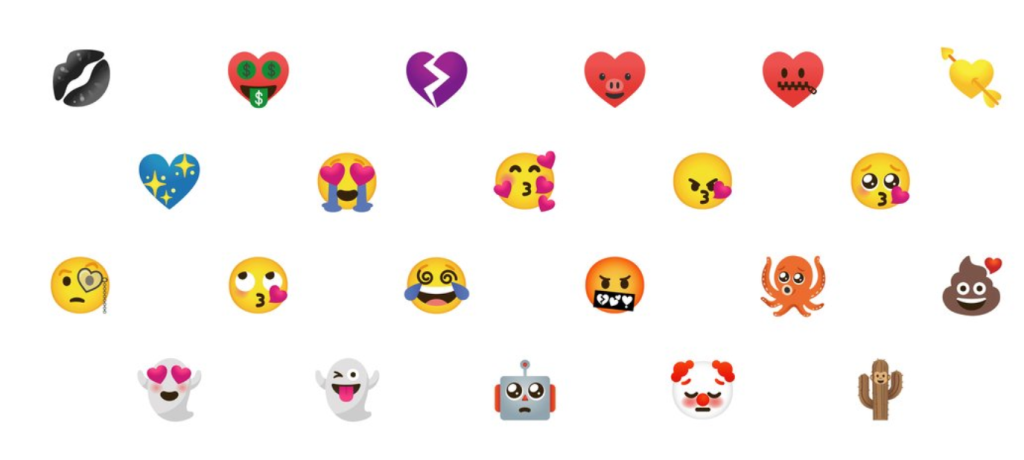
Hâlâ beta sürümünde, ancak Google bu özelliği Mart 2020'de kullanıma sunacak.
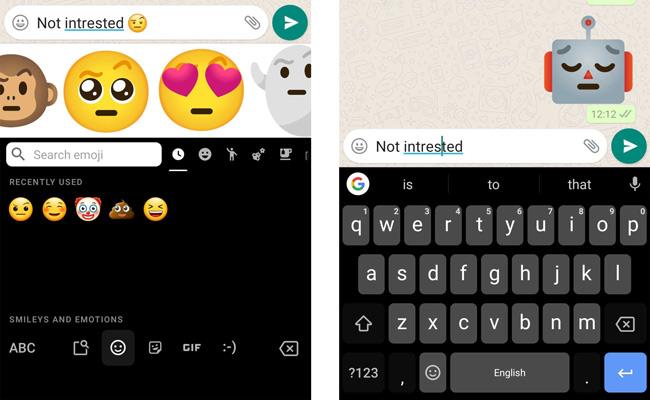
7. Metin Düzenleme kolaylaştı
Google'ın Gboard'unda metin düzenlemeyi kolaylaştırmanın iki yolu vardır. Tıpkı iOS klavyesinde olduğu gibi, imleci ileri geri hareket ettirmek ve imleci istediğiniz yere yerleştirmek için boşluk çubuğunu kullanabilirsiniz . Bunu, Gboard Ayarları > Kaydırarak yazmaya giderek ve hareket imleci kontrolünü etkinleştirerek etkinleştirebilirsiniz.
İşleri bir sonraki vitese geçirmek için öneriler şeridinden metin düzenleme modunu açın. Taşı, seç ve kopyala-yapıştır düğmeleriyle klavyenin düzenini değiştirir . Tecrübelerime göre, bu modla, kelimelere uzun basarak seçmeye çalışmaktan çok daha hızlı seçim yapabilirsiniz.
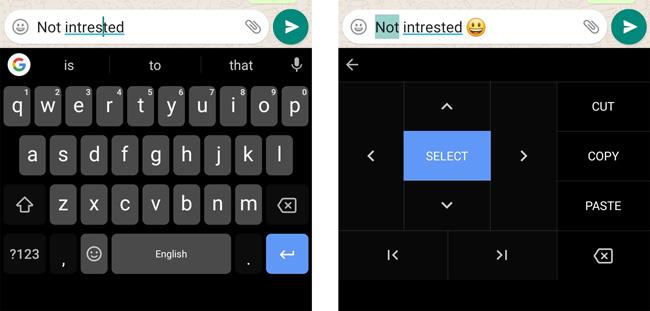
8. Hareket halindeyken çeviri
Her şeyden önce, Google, Google Çeviri ile çeviride zaten bir endüstri lideridir. Aynı özelliği, insanların genellikle yazdığı klavyelerinde de uygulamış olmaları şaşırtıcı değil.
En iyi yanı, tamamen güvenebileceğiniz, kullanımı kolay bir şekilde uygulanmasıdır. Öneri şeridindeki tercüme seçeneğine dokunun ve dönüştürmek istediğiniz dili seçin . Gboard, hangi dilde yazdığınızı otomatik olarak algılar ve seçtiğiniz dile çevirir.
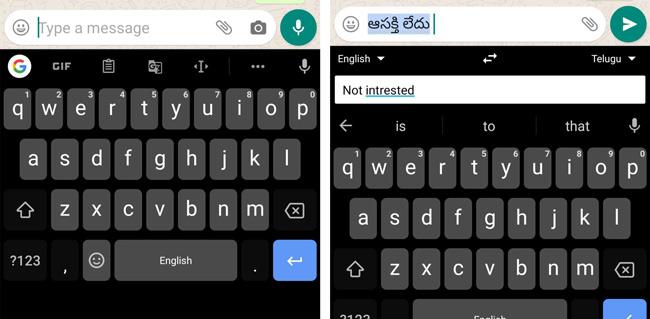
9. Diller arasında geçiş yapın
Gboard, birçok dili desteklemesiyle ünlüdür. Bu, diller arasında sık sık geçiş yapmak isteyenler için şüphesiz en iyi seçimdir. Ayrıca dünyanın her yerinden küçük bölgesel diller için bile bir klavye sunar. Boşluk düğmesine uzun basarak ve dili seçerek de diller arasında kolayca geçiş yapabilirsiniz .
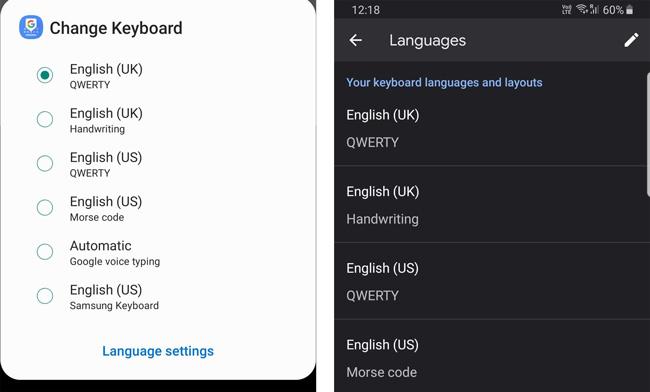
10. Mors Kodu ve el yazısı özelliği
Dil desteğinin yanı sıra Gboard'da el yazısı ve Mors Kodu desteği bile var. Samsung Galaxy Note 9 kullanıyorum ve el yazısı özelliği benim için her zaman hoş geldin bonusu. Kelimeleri doğru bir şekilde tanımakta gerçekten etkilidir ve çok daha hızlı yazabilir, işinizi bitirebilir ve eve gidebilirsiniz. Mors kodunu uygulamak işleri kolaylaştırmaz ama onu kullanmak eğlenceli olabilir.

11. Bir çırpıda Google araması yapın
Bir şeyi doğrudan klavyeden arama fikrini seviyorum ama tarayıcıyı ve oradaki google şeylerini açmayı umursamıyorum. Ancak görüşlerim yavaş yavaş değişti ve şimdi yakındaki mağazalara, restoranlara, ATM'lere vb. bağlantılar bulabilir ve saniyeler içinde arkadaşlarımla paylaşabilirim. PIN kodları vb. gibi bilgileri hızlı bir şekilde aramak da yararlıdır . Hepsinden iyisi, telefonumda herhangi bir sorunla karşılaştığımda doğrudan klavyeden eğitim aramaya başladım .
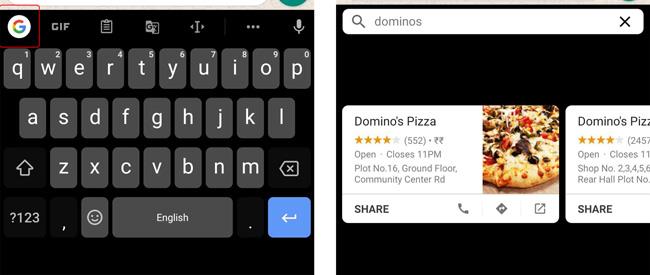
12. Google Arama Geçmişini Sil
Gboard'da bir Google araması yaptığınızda, Gboard hızlı erişim için son 3 aramayı gösterir. Ancak bazen, birisi telefonunuzu kullandığında bazı aramaları göstermek oldukça utanç verici olabilir. Her neyse, Gboard'un arama sorgusuna uzun basarak aramayı silmek için küçük bir özelliği var .
Telefonunuzu kullanırken herkesin kullandığı en yaygın şey klavye olduğundan, bunları silmek her zaman daha iyidir.
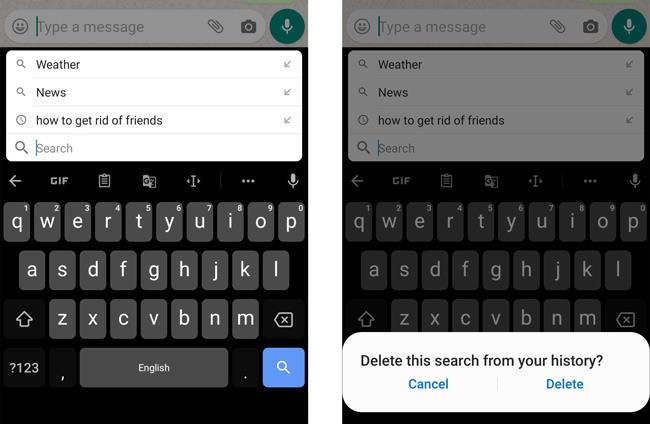
13. Gizli Mod
Gizli mod genellikle hafife alınır ve kimse bundan bahsetmiyor. Gizli Moddayken Gboard, otomatik olarak gizli moda geçtiği ve kelimeleri öğrenmeyi ve verileri izlemeyi durdurduğu bu şık özelliğe sahiptir . Gizli mod kullanırken bu gerçekten mantıklı.
Tüm klavyeler varsayılan olarak bu özelliğe sahip olmalıdır, ancak sahip olduğumuz seçenekler Gboard veya Swiftkey klavyedir. Ancak Swiftkey'de manuel olarak gizli moda geçmeniz gerekirken Gboard bunu otomatik olarak yapar. En iyi yanı, tüm tarayıcılarda çalışıyor, harika.
Gizli mod tamamen güvenlikle ilgili olduğundan ekran görüntüsünü alamayız.
14. Yazma verilerinizi Google Sunucularına göndermeyi bırakın
Gboard, diğer klavyelerin çoğunda olmayan özellikler sunar ve bunu temiz bir pakette yapar. Ancak Google'ın verilerini izlemesini sevmeyen birçok insan var.
Gboard, insanların kendileri için karar vermelerini sağlar. Google'ın klavye verilerinizi ve kullanım istatistiklerinizi izlemesini sevmiyorsanız, Gboard ayarları > Gelişmiş >'e gidebilir ve 'Kullanım istatistiklerini paylaş', 'Kişiselleştirme' ve 'Gboard'u İyileştir' seçeneklerini kapatabilirsiniz. Ancak, kelime önerileri gibi özelliklerin eskisi gibi doğru çalışmayacağını da unutmayın.
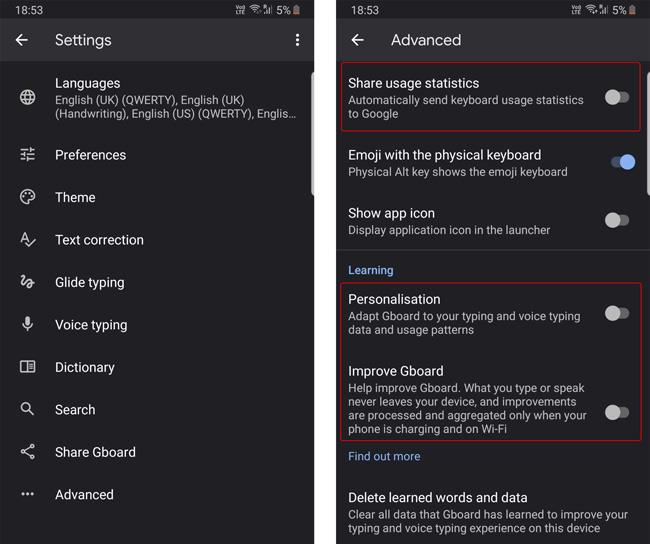
15. Yabancı Dilde Yazın
Gboard'un yıllardır yerleşik bir çevirmeni vardı. Yazılan metni hızlı bir şekilde başka bir dile çevirmeye yardımcı olur. Örneğin, aşağıdaki ekran görüntüsüne bir göz atın. İspanyolca yazıyorum ve Gboard metni anında İngilizce'ye dönüştürüyor. Etkinleştirmek için sağ köşedeki üç noktaya tıklayın ve “Google Translate” simgesine tıklayın. Ardından yazmaya başlayın, Gboard yazdığınız dili otomatik olarak algılayacaktır.
Bu numara, insanlarla yabancı bir dilde konuşmak veya sadece arkadaşlarınızı etkilemek istediğinizde gerçekten işe yarar.
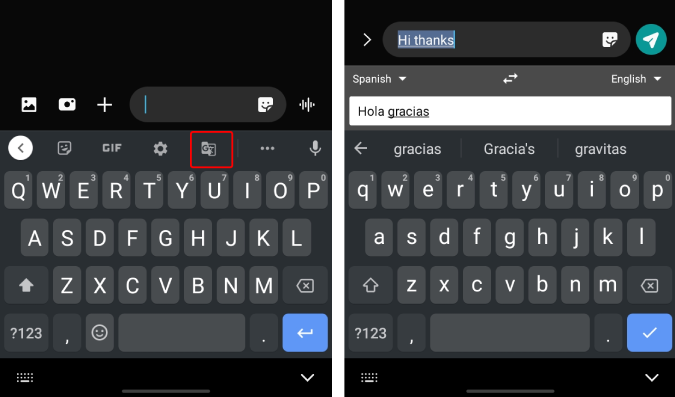
16. Hızlı Kesirler
Herhangi bir klavyeyle bir sayı için kesirler veya dizinler yazmak oldukça zordur. Ancak, sayılara uzun basarsanız, kesir seçimlerinin otomatik olarak ortaya çıktığını pek çoğumuz bilmiyorduk. İndeks olarak bir sayı koymak isterseniz, tekrar uzun basın ve daha küçük simgeyi seçin. Örneğin, 10'u 5'in kuvvetine yazmam gerekiyor. Bu yüzden, normal olarak 10 yazdım ve ardından 5'e uzun basarak onu 10 yerine 5 indeksi olarak koydum.
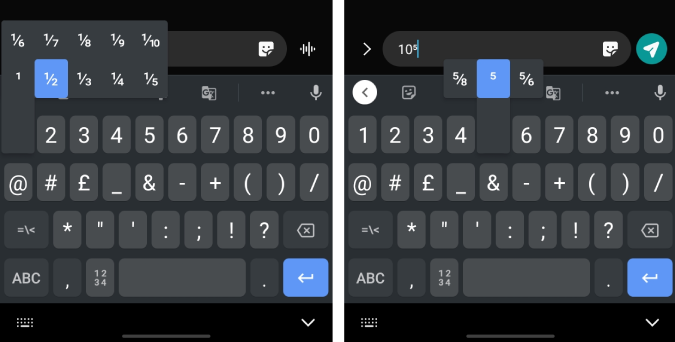
Gboard İpuçları ve Püf Noktaları
Klavyenin kendisinden arayabileceğiniz ve indirebileceğiniz çıkartmalar gibi birçok özellik bile var. Gboard aynı zamanda sembol emojilerini sağlayan ve onu temiz ve zarif bir düzende tam özellikli bir klavye haline getiren tek popüler klavyedir. Her neyse, Gboard'un iOS sürümü pano, metin düzenleyici, el yazısı işlevi, emoji mutfağı vb. gibi birkaç özelliği kaçırıyor. Ancak android kullanıyorsanız, Gboard şüphesiz yalnızca tüm temel özellikleri sunmakla kalmayıp aynı zamanda en iyi klavyedir. kullanışlı olabilecek birkaç ekstra benzersiz özellik. Bu özellikler hakkında ne düşünüyorsunuz, aşağıdaki yorumlarda bana bildirin?
Ayrıca Okuyun: Tüm Google Etkinliğinizi Otomatik Olarak Nasıl Silebilirsiniz?